Istnieje wiele przyczyn, które mogą rozładować baterię naszego sprzętu w krótszym czasie, jasność ekranu ten głośność dźwięku ten akcesoria, które podłączyliśmy , jak używać Połączenia Wi-Fi lub Bluetooth Jest ich kilka, ale na pewno zaoszczędzą nam mniej energii, jeśli ich nie nadużywamy. Istnieją jednak inne aspekty, które musimy wziąć pod uwagę podczas codziennego korzystania z naszych laptopów, które mogą nam pomóc: wydłuża żywotność baterii w systemie Windows 10 ten
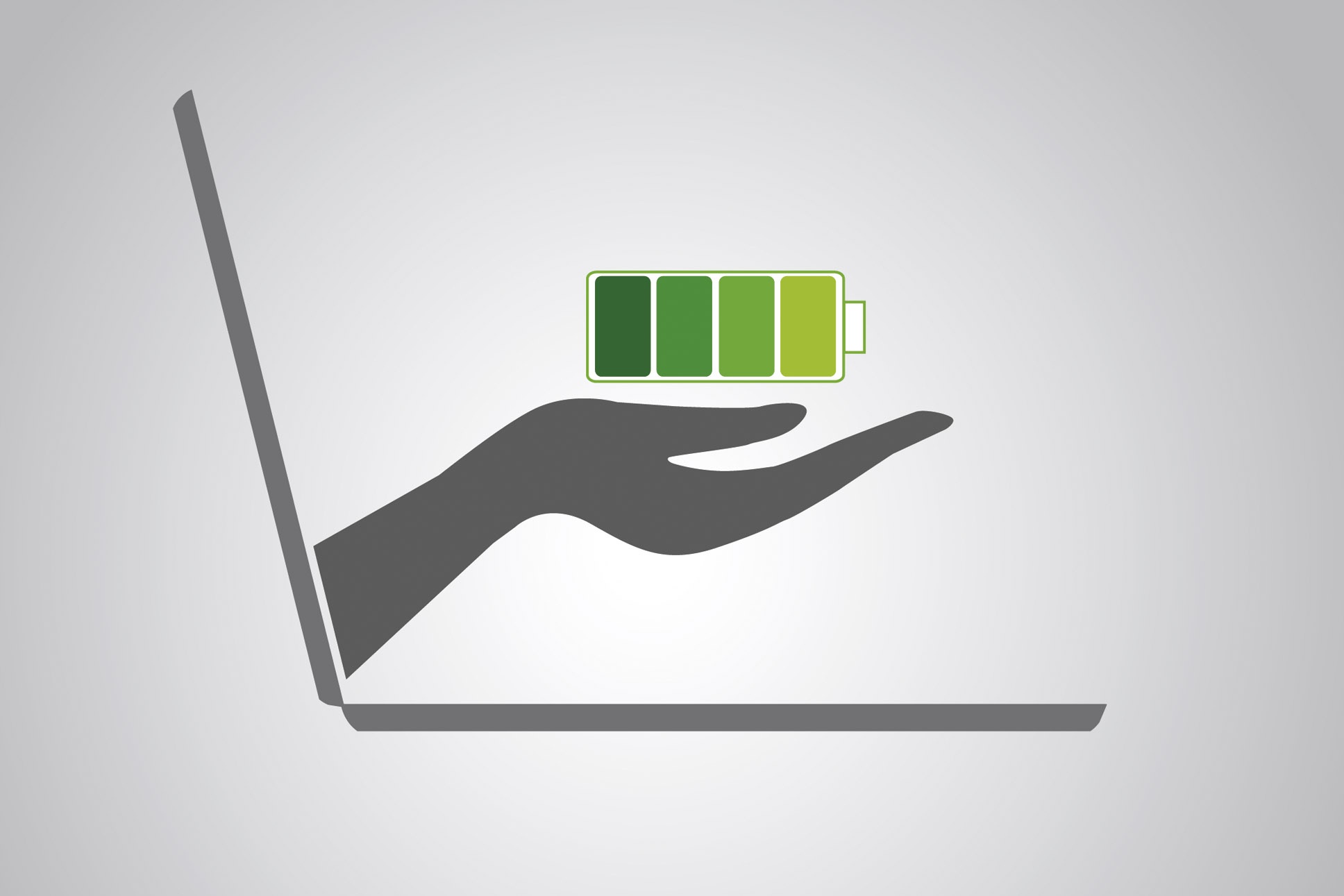
Zaktualizuj swój komputer i korzystaj z najnowszych sterowników
Fakt Zaktualizuj system Windows najnowszymi aktualizacjami wydanymi przez firmę Microsoft i to wszystko Piloci Różne elementy sprzętowe naszego komputera są aktualne, pomagają systemowi Windows 10 zużywać mniej energii, a tym samym wydłużać żywotność baterii.
Chodzi o to, że sterowniki mówią systemowi operacyjnemu, jak współdziałać ze sprzętem komputerowym. Dlatego muszą być często aktualizowane, aby uniknąć niewłaściwej interakcji z systemem i nie powodować kolizji lub błędów skutkujących wyższym zużyciem energii.
Sprawdź zużycie baterii niektórych aplikacji
Ponieważ instalujemy nowe aplikacje na naszym komputerze i używamy ich codziennie, możliwe jest, że niektóre z tych aplikacji zużywają energię, co prowadzi do szybszego zużycia baterii. Stąd fakt, że tego typu aplikacje trzymają je w tle, nawet o tym nie wiedząc używać baterii w sposób niekontrolowany. może być jednym z problemów, więc szybko to kończymy.
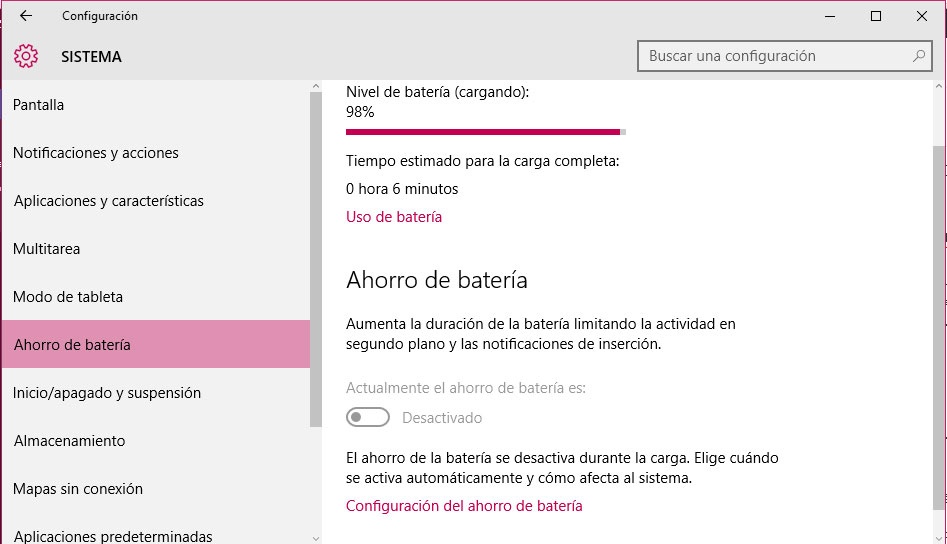
Aby zobaczyć zużycie energii przez otwarte aplikacje, musisz przejść do Parametry z menu Start wybierz opcję System to wejdź Wygaszacz ekranu baterie. Spowoduje to wyświetlenie w prawym panelu informacji o zużyciu baterii, możliwości ręcznego włączenia funkcji oszczędzania baterii lub wejścia w ustawienia oszczędzania baterii. Z tego miejsca możemy wskazać, kiedy chcemy automatycznie oszczędzać baterię, pozwolić systemowi przyciemnić ekran przy włączonym trybie ekonomicznym oraz określić, które aplikacje chcemy uruchomić w tle, nawet gdy ekran jest włączony. włączony.
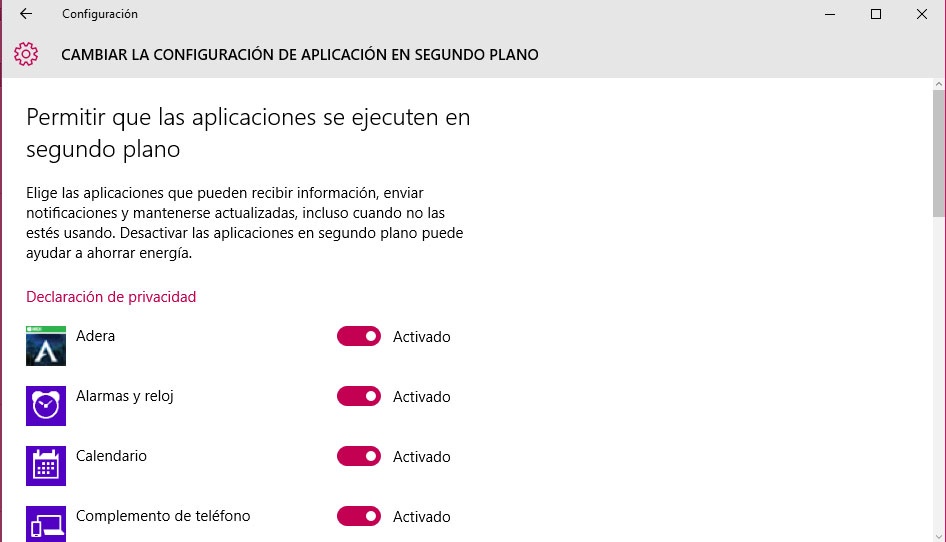
Klikając link Zużycie baterii, możemy zobaczyć pobór mocy wszystkich aplikacji , zarówno tego, czego używamy, jak i tych w tle. Ponadto możemy zrezygnować z niektórych aplikacji, które mogą otrzymywać informacje, wysyłać alerty lub otrzymywać informacje, gdy ich nie używamy.
Prawidłowo korzystaj z funkcji oszczędzania baterii w systemie Windows 10
Jak wspomniano wcześniej, system Windows 10 ma funkcję oszczędzania energii, którą można włączyć, gdy żywotność baterii osiągnie określony poziom. Aby dostosować go do naszych upodobań, musimy przejść do Menu Start> Ustawienia> System> Oszczędzanie baterii> Ustawienia oszczędzania baterii , zaznacz pole obok „Włącz automatyczne oszczędzanie baterii, jeśli poziom naładowania baterii jest niższy niż:” i uruchom przesuń suwak do poziomu, który uznasz za odpowiedni ten
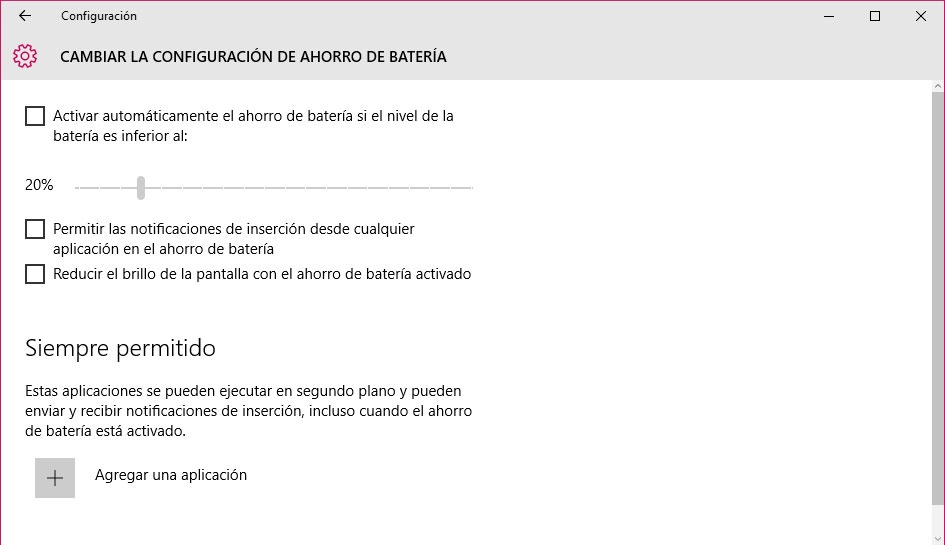
Pamiętaj, że wbrew temu, co myślisz, nie zaleca się włączania funkcji oszczędzania energii przy wysokim poziomie naładowania baterii, jak to ma miejsce ograniczy niektóre funkcje, które mogą być bardzo przydatne, takie jak Aktualizacje systemu Windows, powiadomienia e-mail itp.